Step 01 下載並安裝HitPaw螢幕錄影軟體到您的設備上
Step 02 選擇直播並添加資源

Step 03 根據需要選擇模板並添加元素
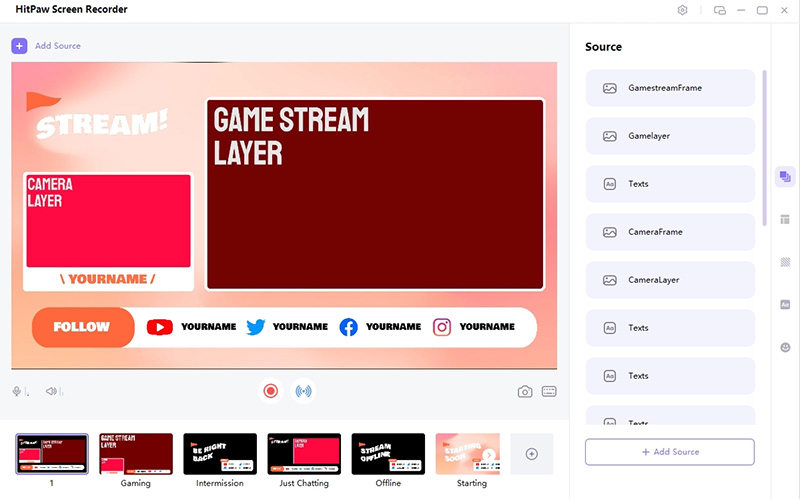
Step 04 打開Discord
Step 05 按照說明將HitPaw與Discrod相連接


你喜歡Discord的流媒體和視頻語音通話功能嗎?在使用過程中,你一定遇到過Discord在流媒體時崩潰的情況吧?面對Discord在您遊戲進行到一半時不斷崩潰和重啟的情況,真的會讓人很惱火,沒有什麼能比這更糟糕了。
為您的問題提供高效的解決方案,並回答“為什麼我的Discord總是崩潰”,我們提供了最佳解決方案,可以輕鬆修復Discord崩潰的問題。
為什麼 Discord 總是崩潰?如果您經常在使用流媒體時看到 Discord 崩潰,那麼可能有三個問題導致了這種情況。您的驅動程式可能沒有更新,您的硬體可能存在問題,或者您的 Discord 版本不夠新。既然我們已經找到了問題的原因和解決方法,那就按照本指南輕鬆修復Discord崩潰。
如果您的系統上的安裝了過時的驅動程式,會導致Discord意外退出mac流媒體。在這種情況下,只需更新裝置上的驅動程式即可解決問題。如果您不知道如何製作 Discord 崩潰器或更新驅動程式,可以下載一個自動 AI 應用程式來幫助您完成。
硬體加速是 Discord 的一個功能,它讓 GPU 控制所有與圖形和文字相關的任務,並為您提供更流暢的使用者體驗。然而,在某些系統中,此功能可能會帶來更多問題。因此,您可以嘗試禁用這個功能。
進入用戶設定
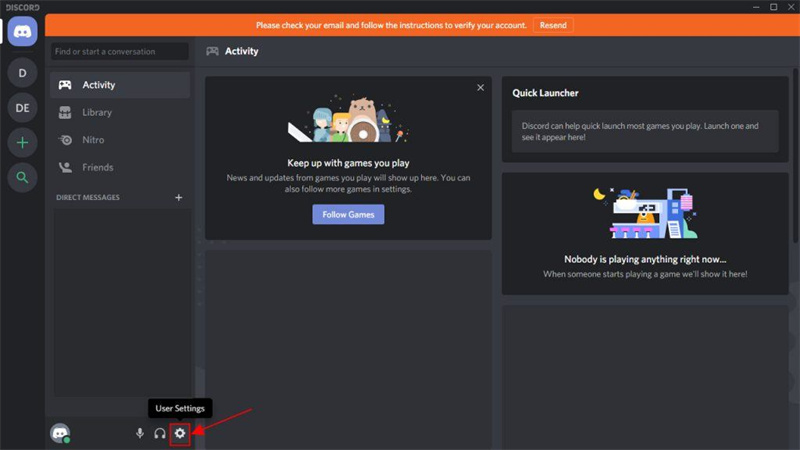
在左側窗格中,選擇外觀(Appearance),在右側面板中捲動到硬體加速
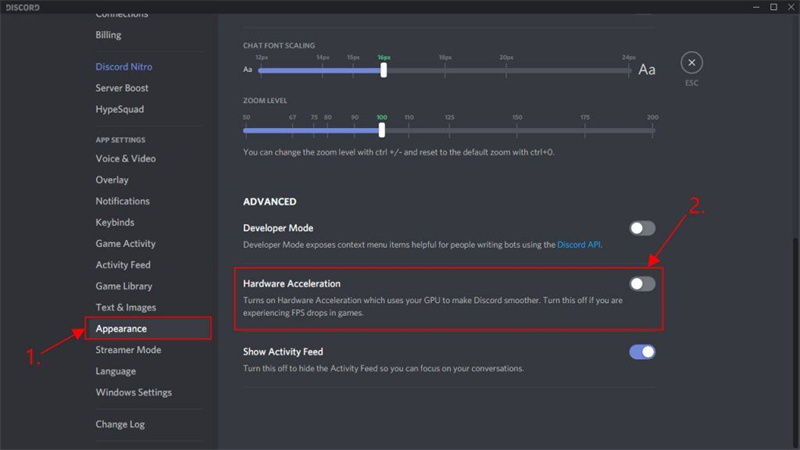
有時,如果您的裝置和應用程式充滿了緩存和不必要的數據,會導致速度變慢,並造成Discord應用程式崩潰。解決此問題的最簡單方法是盡可能多地清理設備和應用程式的空間,然後嘗試進行流媒體。您還可以一次性清除Windows應用程序資料,記住您的密碼,並重新啟動Discord。這類似於將手機恢復出廠設定。
在框中輸入 %AppData%\discord,然後按Enter鍵
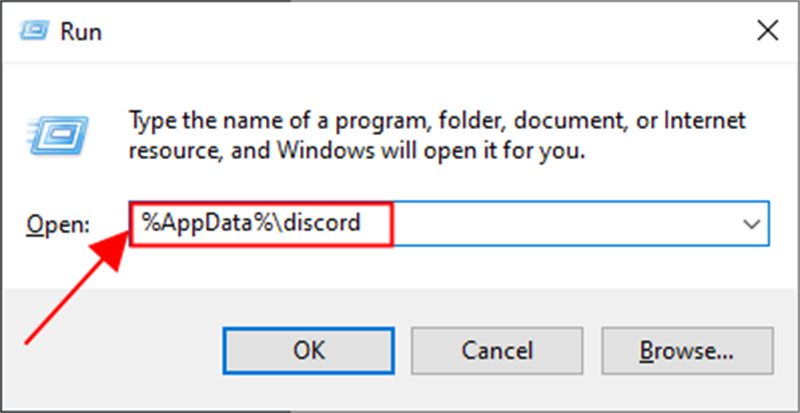
雙擊"Cache"將其打開
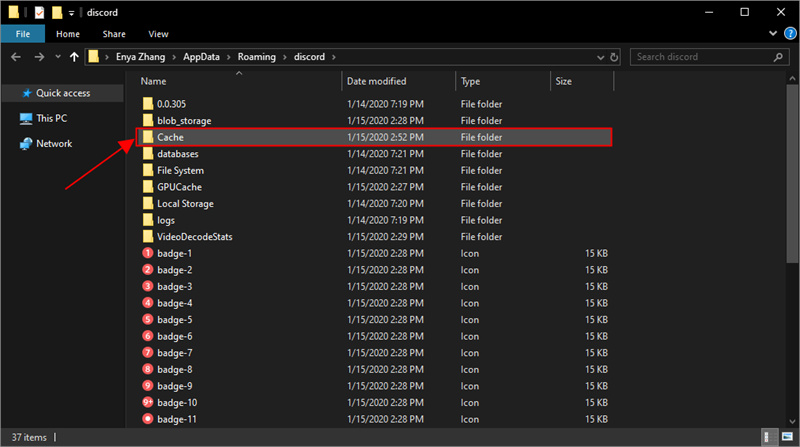
按CTRL+A 選擇其中所有的內容,再按刪除鍵或單擊右鍵選擇刪除
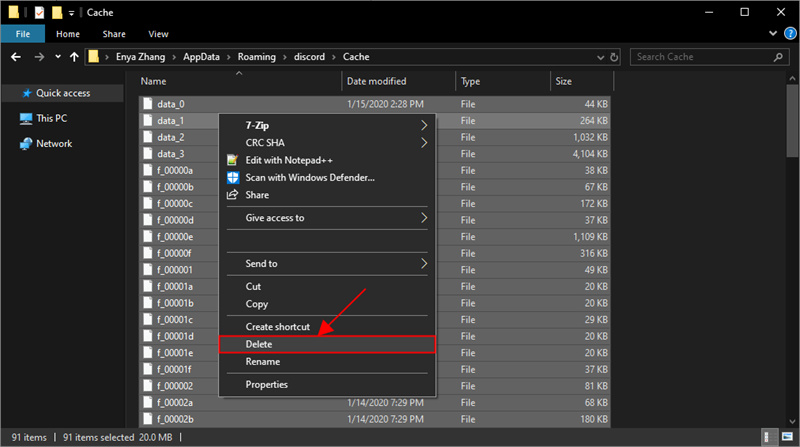
對本地儲存文件夾執行相同操作

有時,過時的系統和應用程式可能會降低使用體驗並導致故障。您可以直接更新或按照以下步驟操作:
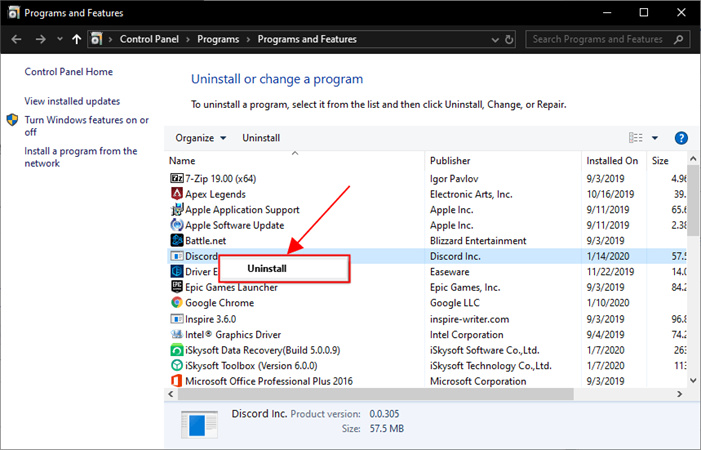
現在,您可以在電腦上無縫串流您所玩的遊戲,而不必擔心Discord會導致電腦崩潰。不過,有時這些功能也會失靈。
為了徹底解決導致Discord視頻不斷崩潰的問題,我們為您提供了完美的解決方案。如果您對Discord在屏幕共享時崩潰感到非常煩惱,我們推薦使用HitPaw螢幕錄影軟體。 HitPaw 螢幕錄影軟體具有順暢、易於使用和100%安全的特點,當Discord的遊戲崩潰問題令您感到惱火時,它將成為終極解決方案。

是不是很簡單?HitPaw百分之百安全且不會崩潰。它支持4K音頻和視頻,絕不會降低您的流媒體質量。更重要的是,您在使用這個神奇工具之前可以免費試用一個月。太酷了,對吧?還等什麼呢?立即下載並使用吧!
在使用Discord時意外的崩潰不僅會讓我們失去過去幾個小時所製作的整個直播質量,而且整個遊戲過程也受到了影響。 使用 HitPaw螢幕錄影軟體,您可以通過內置的資源、模板和超過300個支持的應用程式,讓您的視頻變得更有趣、更容易製作。還等什麼呢?



點選這裡加入討論並分享您的看法
發表評論
為 HitPaw 文章建立評論